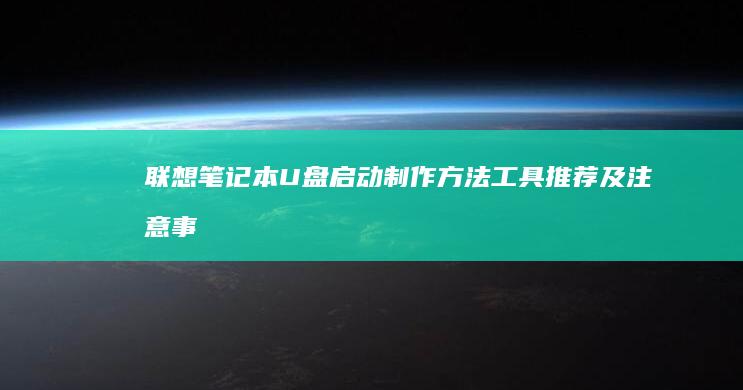故障诊断手册:联想笔记本U启动时黑屏/卡顿的硬件检测与驱动兼容性调试方法 (故障诊断手册电子版)
文章ID:7586时间:2025-03-10人气:
遇到联想笔记本在U盘启动时出现黑屏或卡顿问题,可能是硬件故障、驱动兼容性或系统设置异常导致的。以下从硬件检测、驱动调试、系统设置三个维度,结合联想笔记本特性,提供系统性排查与解决方法。🔧
 ---###
---###
一、硬件检测:定位物理故障
####1. 内存检测
内存故障是黑屏的常见诱因。使用联想自带的「Lenovo Diagnostics」工具(通过F12进入)或Windows内存诊断工具检查内存状态:
- 在BIOS界面选择「System Diagnostics」,依次测试内存模块;
- 若提示错误,尝试逐个拔插内存条(⚠️注意防静电),确认是否为单条故障;
- 若内存无物理问题,建议在BIOS中将内存模式调整为「DDR4 2400」等兼容模式(部分高频内存可能与BIOS不兼容)。
2. 硬盘与启动分区检查
硬盘故障或启动分区损坏可能导致启动卡顿:
- 在另一台正常电脑上,使用「CrystalDiskInfo」检测硬盘健康状态,重点关注SMART报警;
- 若硬盘正常,尝试用PE工具(如联想一键恢复U盘)进入「磁盘管理」,检查启动分区(通常为C盘)是否损坏;
- 若启动盘为SSD,需确认BIOS中「SATA Mode」设置为「AHCI」模式(默认推荐模式),而非「RAID」或「IDE」。
3. 显卡与电源模块测试
显卡供电不足或显存异常可能引发黑屏:
- 对于双显卡机型(如联想小新系列),在BIOS中将「Discrete GPU」设置为「Auto」或「Off」,观察是否因独显问题导致启动异常;
- 若为集成显卡,尝试拆机检查显卡供电电路(如电容鼓包);
- 使用原装电源适配器,非标电源可能导致电压不稳,尤其在高负载启动时。
二、驱动兼容性调试:系统与硬件协同优化
####1. 显卡驱动回滚与纯净安装
更新或回滚显卡驱动可解决启动黑屏:
- 进入安全模式(开机时按F8/F12)卸载现有显卡驱动(设备管理器→NVIDIA/AMD驱动→卸载);
- 从联想官网下载与机型匹配的「显卡驱动纯净版」(避免捆绑软件干扰),或使用「驱动精灵」选择「智能卸载+官方驱动安装」;
- 若仍卡顿,可尝试禁用「NVIDIA Optimus」技术(通过控制面板→NVIDIA设置→管理3D设置,将所有应用强制使用集成显卡)。
2. 主板芯片组驱动适配
主板驱动版本与BIOS不匹配可能导致启动异常:
- 在联想官网输入机型编号(如Yoga720-13IKB),下载最新「Chipset Driver」;
- 若系统为Win10 22H2及以上版本,建议优先选择「Win10 64位通用版」驱动;
- 安装后重启前,关闭「Windows Update」后台更新(任务管理器→启动→禁用相关服务),避免安装中途触发系统更新。
3. 系统更新与驱动冲突排查
近期Windows更新可能引入兼容性问题:
- 在「设置→更新与安全」中,检查最近更新日志,若有可疑更新可尝试「卸载更新」;
- 使用「Dism++」工具修复系统文件,选择「优化系统→清理补丁→重建注册表」;
- 若问题出现在安装新驱动后,可通过「系统还原」(控制面板→系统和安全)回退到故障前状态。
三、系统设置与启动流程优化
####1. BIOS/UEFI关键参数调整
联想笔记本的BIOS界面中,以下设置需重点关注:
- 启动模式:将「boot Mode」设为「Legacy Support」(传统模式)而非「UEFI Only」,避免UEFI与U盘启动盘格式冲突;
- 安全启动:关闭「Secure Boot」(进入BIOS→Security→禁用),部分非官方U盘可能因安全策略被拦截;
- 启动顺序:确保U盘为第一启动项,且「Boot Priority」设为「Legacy First」;
- 显卡模式:对于ThinkPad系列,需在「Config→Display」中启用「Discrete GPU」或「Switchable Graphics」。
2. 启动项与后台程序精简
过多启动项可能拖慢U盘启动速度:
- 在安全模式下,通过「任务管理器→启动」禁用非必要程序(如联想应用商店、第三方杀毒软件);
- 使用「Autoruns」工具(微软官方)深度清理启动项,重点关注「Logon」和「Services」标签页;
- 清理U盘启动盘:使用「DiskGenius」检查U盘分区表是否损坏,或重新制作启动盘(推荐使用「Rufus」选择「MBR分区方案」)。
3. 系统日志与错误代码分析
通过日志定位具体故障点:
- 启动卡顿时,观察屏幕最后显示的错误代码(如0x0000007B、0x0000007E),记录后在联想支持网站查询解决方案;
- 在「事件查看器→Windows日志→系统」中,筛选「错误」级别日志,搜索关键词如「驱动程序」「启动失败」「0xc000021a」;
- 若日志显示「内存不足」,建议在BIOS中降低「内存预留」(部分机型支持)或减少U盘启动盘的缓存占用。
四、进阶操作与注意事项
####1. BIOS固件升级
若硬件检测均正常,可尝试升级BIOS(需谨慎操作):
- 在联想官网下载对应机型的「BIOS Update Utility」;
- 通过「Legacy模式启动」运行升级工具,全程保持供电稳定(中途断电可能导致硬件损坏);
- 升级后重启时,若黑屏持续,需通过「BIOS Reset」(部分机型需短接主板跳线)恢复出厂设置。
2. 专业工具辅助诊断
推荐使用以下工具辅助排查:
- 联想诊断工具:一键扫描硬件状态,生成故障报告;
- HWiNFO:实时监控CPU温度、显卡负载等参数,判断是否因过热保护导致启动失败;
- Ultimate Boot CD:集成多种诊断工具,可直接从U盘启动检测硬盘、内存等。
3. 数据备份与风险提示
操作前务必:
- 备份重要数据(若无法正常启动,可拆取硬盘连接读卡器读取);
- 禁用「快速启动」功能(控制面板→电源选项→选择高性能计划→关闭快速启动),避免影响BIOS设置生效;
- 若涉及拆机操作,需确保断开电源并做好静电防护,建议交由专业售后处理。
通过上述步骤,可系统性解决联想笔记本U盘启动黑屏/卡顿问题。若仍无法解决,建议携带设备至联想授权服务中心,通过专业设备检测主板或芯片组故障。💡
发表评论
内容声明:1、本站收录的内容来源于大数据收集,版权归原网站所有!
2、本站收录的内容若侵害到您的利益,请联系我们进行删除处理!
3、本站不接受违规信息,如您发现违规内容,请联系我们进行清除处理!
4、本文地址:https://www.ruoyidh.com/diannaowz/9362ffb4f28e6f84f1a8.html,复制请保留版权链接!
详细教程:联想Win7笔记本利用键盘快速完成关机 (联y fi)
在联想Win7笔记本电脑上,快速关机是一项实用的功能,可以帮助用户节省时间并提高工作效率,本文将详细介绍怎样通过键盘快捷键来实现这一操作,一、Windows7系统的关机方式在Windows7系统中,默认情况下,关机操作可以通过以下几种方式进行,点击右下角的,开始,按钮,紧接着选择,关闭计算机,这个过程包括确认是否要关机、选择关机还是重...。
电脑资讯 2025-06-30 19:54:28
联想笔记本U盘无法识别问题的综合解决方案:从故障排除到修复方法 (联想笔记本u盘启动)
联想笔记本U盘无法识别问题的综合解决方案,从故障排除到修复方法联想笔记本U盘无法识别问题是许多用户在使用过程中常见的问题之一,无论是日常文件传输还是系统安装,U盘都是一个重要的工具,当U盘无法被识别时,不仅会影响工作效率,还可能导致重要数据无法访问,因此,了解如何排查和解决这个问题是非常必要的,下面将从故障排除到修复方法,提供一套系统...。
电脑资讯 2025-04-08 15:26:13
联想小新笔记本键盘按键安装全攻略:工具准备与拆卸步骤详解 (联想小新笔记本开不了机怎么办 屏幕黑屏)
前言联想小新笔记本键盘按键安装全攻略工具准备与联想小新笔记本作为一款高性价比的轻薄本其键盘设计虽简洁但偶尔也会出现按键失灵脱落等问题若遇到开不了机或屏幕黑屏等故障很多用户会误以为是硬件损坏实则可能是拆卸键盘时操作不当导致的接触不良本文将从工具准备拆卸步骤故障排查三个维度结合实际案例手把手教你如何安全拆装键盘并解决开机黑...
电脑资讯 2025-03-16 19:52:45
联想笔记本隐藏功能揭秘:Fn快捷键组合与ThinkPad经典小红点操作 (联想笔记本隐藏文件夹怎么打开)
💻联想笔记本隐藏功能揭秘,Fn快捷键组合与ThinkPad经典小红点操作联想笔记本作为商务本领域的标杆品牌,其产品设计中隐藏着许多实用功能,尤其是ThinkPad系列的经典小红点和Fn快捷键组合,堪称效率提升的,神器,对于许多用户而言,这些功能可能只是,听说,过,却从未真正用过,今天,我们就来深入解析这些隐藏技能,助你解锁笔记本的全...。
电脑资讯 2025-03-10 03:18:57
在笔记本吧发现联想小新锐:智能科技与时尚设计的完美结合 (笔记本电脑怎么发)
联想小新锐,智能科技与时尚设计的完美结合,在笔记本吧论坛上,联想小新锐这款笔记本电脑受到了很多用户的关注和讨论,它将智能科技与时尚设计巧妙地融为一体,展现了联想在笔记本电脑领域持续创新的能力,从外观设计来看,联想小新锐的设计风格十分简洁大气,它的外壳采用了高品质的铝合金材质,经过阳极氧化处理后呈现出独特的金属光泽,这种设计不仅提升了...。
电脑资讯 2025-03-09 15:59:10
联想笔记本鼠标板正式上线:开启便捷操作与精准定位新时代 (联想笔记本鼠标触摸板没反应)
最近联想为旗下的笔记本电脑推出了新的鼠标板功能,这标志着联想笔记本在人机交互方面迈出了重要的一步,这一新功能旨在提升用户的操作体验,特别是在精准度和便捷性上带来了显著改进,不过,在实际使用过程中,部分用户反馈遇到鼠标板没有反应的问题,这显然影响了用户的正常使用,针对这一情况,我们可以从多个角度来分析和探讨这个问题,一、新功能的亮点联想...。
电脑资讯 2025-03-09 13:42:01
联想笔记本触控板升级秘籍:换个触控板更高效 (联想笔记本触摸板没反应)
联想笔记本触控板升级秘籍,换个触控板更高效,一、触控板的重要性在使用联想笔记本的过程中,触控板是一个非常重要的输入设备,它不仅仅能够代替鼠标完成基本的点击、拖动等操作,还能在一些特定的应用场景下提供更为便捷的操作体验,例如,在进行绘图时,通过触控板可以更精准地控制笔刷大小和移动速度;在浏览网页时,滑动手势可以快速切换页面或者调整缩放...。
电脑资讯 2025-03-09 08:49:03
联想笔记本使用技巧大揭秘:新手入门必备知识 (联想笔记本使用教程)
联想笔记本电脑作为众多消费者喜爱的品牌之一,其丰富的功能和便捷的操作为用户提供了良好的使用体验,无论是办公、学习还是娱乐,联想笔记本都能满足各种需求,对于新手来说,如何更好地利用这些功能可能是一个挑战,以下是一些联想笔记本使用技巧的大揭秘,帮助您快速上手并提高工作效率,在开机与关机方面,了解正确的操作步骤非常重要,按下电源键后,如果屏...。
电脑资讯 2025-03-09 01:44:25
联想笔记本xpgho评测:性能与设计的完美结合 (联想笔记本系列)
联想笔记本XPGHO评测,性能与设计的完美结合,联想XPGHO是一款备受关注的高性能游戏本,这款笔记本电脑在性能和设计方面都展现出了极高的水准,堪称联想笔记本系列中的佼佼者,一、外观设计联想XPGHO的外观设计非常时尚且具有科技感,它的外壳采用了高强度铝合金材质,这种材质不仅坚固耐用,而且能够有效降低机身重量,使得笔记本在便携性方面...。
电脑资讯 2025-03-09 00:12:52
联想Z510笔记本用户体验分享:日常使用中的点滴感受 (联想z510笔记本参数)
联想Z510笔记本作为一款在2016年左右发布的产品,其在当时市场上拥有不错的口碑和销量,这款笔记本采用了英特尔酷睿i5处理器、NVIDIAGeForce940MX独立显卡以及1TBHDD硬盘,整体性能在当时属于中高端水平,以下是基于联想Z510笔记本的实际体验分享,涵盖外观设计、键盘手感、散热表现等多个方面,在外观设计上,联想Z51...。
电脑资讯 2025-03-08 10:39:40
15.6英寸全高清大屏+JBL音响系统影音体验全解析 (15.6英寸笔记本长宽)
在移动办公与家庭娱乐需求深度融合的今天,15.6英寸笔记本电脑已成为消费者心中,大屏生产力工具,的代名词🖥️,本文将从硬件配置、声学设计到实际使用场景,深入剖析这款配备全高清屏幕与JBL音响系统的设备如何重新定义移动影音体验,🔍屏幕参数深度解码15.6英寸屏幕采用经典16,9长宽比,实际显示区域达到344.16×193.59mm²,较...。
电脑资讯 2025-03-05 21:51:00
解锁联想笔记本:探索指纹识别技术的方便和安全性 (如何解除lenovo锁定)
在快节奏的世界中,方便和安全性对于我们的日常设备至关重要,联想笔记本通过指纹识别技术将这两者完美结合,为您提供无缝解锁体验,指纹识别,安全性与便捷的完美结合指纹识别是一种生物识别技术,利用每个人的独特指纹来识别身份,与密码或图案解锁不同,指纹是不可伪造或被盗的,从而为笔记本提供高度的安全层,指纹识别的优势,方便,无需记住复杂密...。
电脑资讯 2025-01-02 16:59:03